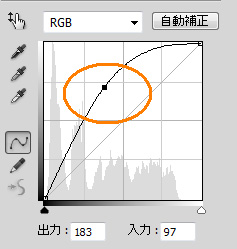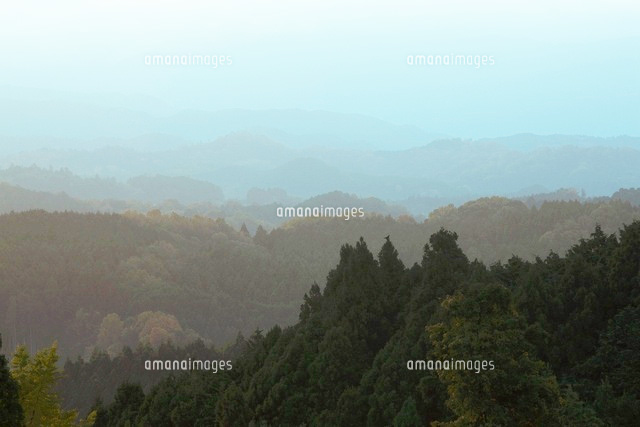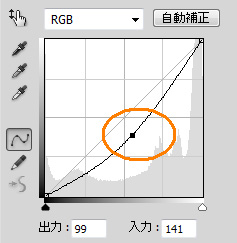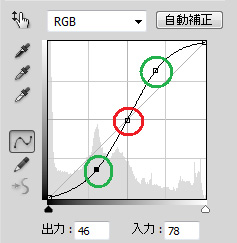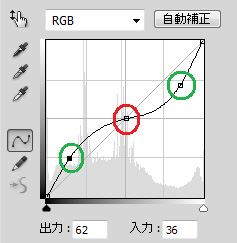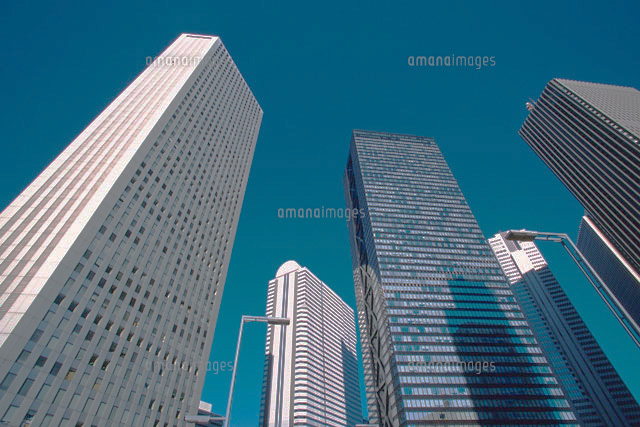Photoshop 明るさを詳細に調節する(トーンカーブで補正)
明るさを詳細に調節する(トーンカーブで補正)
【調整方法】
色調補正パネルの「トーンカーブ」ボタン  をクリックして、「トーンカーブ」を表示する。
をクリックして、「トーンカーブ」を表示する。
◆暗い画像を補正する場合は、グラフの中央を上へドラッグし、カーブ全体が盛り上がるように設定する。
※「RGBカラー」の場合は、入力と出力の光の量を調整し、「CMYKカラー」は入力と出力のインキの量を調整するので、「CMYKカラー」でのトーンカーブのコントロール方向は逆になる。 (例)CMYKカラーで画像を明るくする場合は、グラフ中央を下へ向けて移動する。
◆明るい画像を補正する場合は、グラフの中央を下へドラッグし、カーブがへこむように設定する。
◆コントラストが少ない画像は、カーブの中央を動かないようにクリックしてから、右側カーブを盛り上げ、左側カーブをへこませるようにドラッグして、カーブがS字型になるように調整する。
◆コントラストが大きい画像は、カーブの中央をクリックしてから、右側をへこませるように下へ、左側を盛り上がるように上へドラッグして、逆S字型に調整する。ただし、極端に明暗差がある画像は補正できない場合あり。
※トーンカーブの形状において、「S字型」は明るい部分をより明るく、暗い部分をより暗くするため、明暗差を強める。「逆S字型」は明るい部分は暗く、暗い部分を明るくするので、明暗差を弱める。